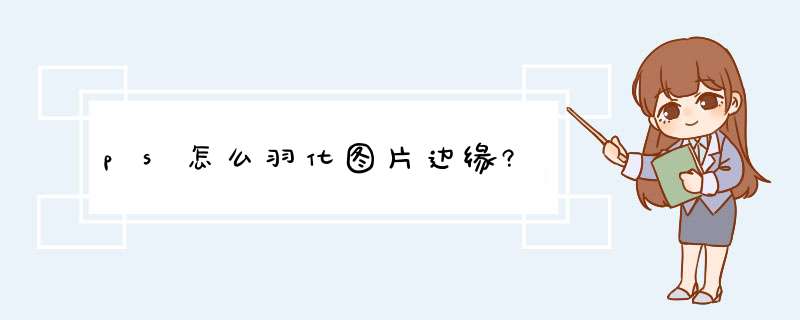
1、用ps打开需要羽化的,按CTRL加J对图层进行布置。
2、然后用选框工具选择需要羽化的内容。
3、然后使用快捷键CTRL加SHIFT加L反向选择。
4、点击鼠标右键选择羽化,填写羽化半径,点击确定,然后用快捷键CTRL加DELETE删除即可。
平面设计是Photoshop应用最为广泛的领域,无论是图书封面,还招帖、海报,这些平面印刷品通常都需要Photoshop软件对图像进行处理。AdobePhotoshop是AdobeSystems开发和发行的图像处理软件,主要处理以像素所构成的数字图像。使用其众多的编修与绘图工具,可以有效地进行编辑工作。PS有很多功能,在图像、图形、文字、视频、出版等各方面都有涉及。支持的系统有Windows、安卓与MacOS,Linux *** 作系统用户可以通过使用Wine来运行AdobePhotoshop。
方法
1打开PS
软件。
2在PS页面空白处双击鼠标左键,选择照片,然后点击套索工具下角的三角,选择磁性套索工具。
3按住鼠标左键,在人物的头顶上方,边缘处开始使用磁性套索工具,因为它有自动吸附的功能。做完效果如图
4对准右击鼠标,d出选择框,选择点击羽化,在d出的的框框里,输入数值5,在点击好。
5然后点击文件,再点击新建,d出的框框里设计好参数,点击好或者预备好的背景都可以。
6然后点击移动工具。
7按住鼠标左键,把美女移到新建的图层里,如图
8可以关闭原先的了,之后对抠过图的大小加以调整,再点击是,然后选择保存,抠图就完成了。
ps钢笔抠图详细步骤:
工具/原料:联想小新Air14Plus、Windows10、Photoshopcs6
方法1、打开:选择一张要抠图的,在ps中打开。
2、选择缩放工具:点击左侧工具栏的缩放工具,把放大(拖动放大/缩小)。
3、选择钢笔工具:选择左侧工具栏的钢笔工具。
4、创建路径:点击鼠标左键创建第一个锚点,点第二个锚点的时候不要松开鼠标左键,要拖动鼠标调整路径的弧度。
5、闭合路径:描边结束时需闭合整个路径,选择第一个锚点处,当光标右下角出现圆圈标志,点击即可闭合成功。
6、创建选区:按住键盘上的Ctrl+enter组合键,创建选区。
7、选择羽化:点击顶部菜单栏中的“选择”选项——“修改”——“羽化”。
8、羽化半径:设置羽化半径为2,点击确定。
9、复制图层:按住键盘上的Ctrl+J组合键,拷贝图层。
10、隐藏背景层:关闭背景层前面的小眼睛,隐藏背景层,现在就抠图完成了。
羽化为ps术语,羽化为使选定范围的图边缘达到朦胧的效果。羽化原理为令选区内外衔接部分虚化,起到渐变的作用从而达到自然衔接的效果,是ps及其其它版本中的处理的重要工具。
羽化半径指朦胧范围,羽化值越大,朦胧范围越宽,羽化值越小,朦胧范围越窄。可根据想留下图的大小来调节。如果把握不准可以将羽化值设置小一点,重复按Delete,逐渐增大朦胧范围,从而选择自己需要的效果。
扩展资料
在PHOTOSHOP里,羽化为针对选区的一项编辑,在设计作图的使用很广泛,一般来说,是一个抽象的概念,但是只要实际 *** 作下就能理解。实际运用过程中具体的羽化值完全取决于经验。所以掌握这个常用工具的关键是经常练习。
羽化的快捷键为:CTRL+ALT+D;PS CS3、CS5版本的羽化快捷键为:Shift+F6。
参考资料来源:百度百科-羽化
参考资料来源:百度百科-羽化值
1、把需要的拉到ps中2、打开另一需要融入张图的界面
3、先选择上方的羽化像素,不然羽化就不成功了
4、用椭圆选框工具框好需要的部分
5、在用移动工具拖拉到另一张中即可
PS抠图羽化的步骤如下:
1按Ctrl+J键复制背景图层。
2在左侧工具栏中选择“魔棒工具”,选中背景区域。
3按delete键删除背景区域,完成抠图 *** 作。
4单击鼠标右键,选择“羽化”选项。
5输入羽化半径,单击“确定”按钮,完成 *** 作。这样就解决了PS抠图羽化的问题了。
ps羽化边缘的方法是:1、用ps打开需要羽化的,按CTRL加J对图层进行布置。
2、然后用选框工具选择需要羽化的内容。
3、然后使用快捷键CTRL加SHIFT加L反向选择。
4、点击鼠标右键选择羽化,填写羽化半径,点击确定,然后用快捷键CTRL加DELETE删除即可。
平面设计是Photoshop应用最为广泛的领域,无论是图书封面,还招帖、海报,这些平面印刷品通常都需要Photoshop软件对图像进行处理。AdobePhotoshop是AdobeSystems开发和发行的图像处理软件,主要处理以像素所构成的数字图像。使用其众多的编修与绘图工具,可以有效地进行编辑工作。PS有很多功能,在图像、图形、文字、视频、出版等各方面都有涉及。支持的系统有Windows、安卓与MacOS,Linux *** 作系统用户可以通过使用Wine来运行AdobePhotoshop。
欢迎分享,转载请注明来源:内存溢出

 微信扫一扫
微信扫一扫
 支付宝扫一扫
支付宝扫一扫
评论列表(0条)